Word 2016文章中的图片怎么批量替换成文字?Word 2016中的图片想要换成文字,该怎么批量替换呢?下面我们就来看看详细的教程,需要的朋友可以参考下
刚刚我们介绍了Word2016将文字批量替换成图片的方法,现在我们希望将图片批量替换成文字,又该怎么操作呢?请看下文详细介绍。
- 软件名称:
- Word 2016 for mac V15.8.1中文版 苹果电脑版
- 软件大小:
- 2.48GB
- 更新时间:
- 2015-05-12立即下载
1、启动Word 2016,选择打开文档选项或文档模板选项执行打开、新建文档的操作。

2、选择新建空白文档,显示Word 2016用户主界面。

3、点击"开始→编辑"功能区,选择"替换"。

4、"查找内容"输入^g、"替换为"输入不错,点击全部替换。
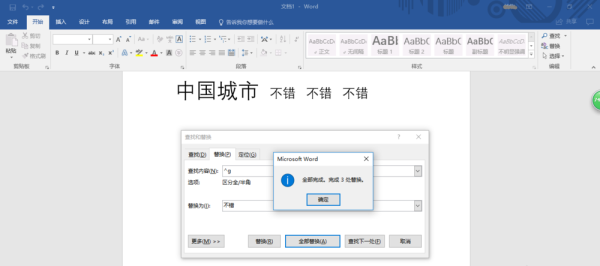
5、完成图片批量替换文字的操作,查看结果。

以上就是word2016将图片批量替换成文字的教程,希望大家喜欢,请继续关注html中文网。
相关推荐:
以上就是Word2016文章中的图片怎么批量替换成文字?的详细内容,更多请关注0133技术站其它相关文章!








